Buscar una guía en la aplicación para PC de Dynamics 365 Guides
Para encontrar una guía en la aplicación para PC de Microsoft Dynamics 365 Guides, puede:
Usar el cuadro de búsqueda
Usar el cuadro de filtro
Navegar por la estructura de carpetas
Utilizar las pestañas Todo o Reciente y luego ordenar las listas resultantes
Usar el cuadro de búsqueda
Al buscar una guía con el cuadro de búsqueda, Dynamics 365 Guides busca en todas las carpetas del entorno.
Nota
En este momento, nos se puede usar el cuadro de búsqueda para buscar una carpeta.
Abra la página Inicio y luego comience a introducir caracteres en el cuadro de búsqueda.

La búsqueda devuelve todos los resultados que coinciden con los caracteres que haya introducido y muestra la jerarquía de carpetas, si corresponde.
Usar el cuadro de filtro
Al utilizar el cuadro de filtro, puede filtrar solo la vista actual (la lista que ve en la pantalla). Para filtrar dentro de una carpeta, primero debe abrirla.
Abra la página Inicio, escriba un nombre en el cuadro de filtro y, a continuación, seleccione el botón Filtrar.
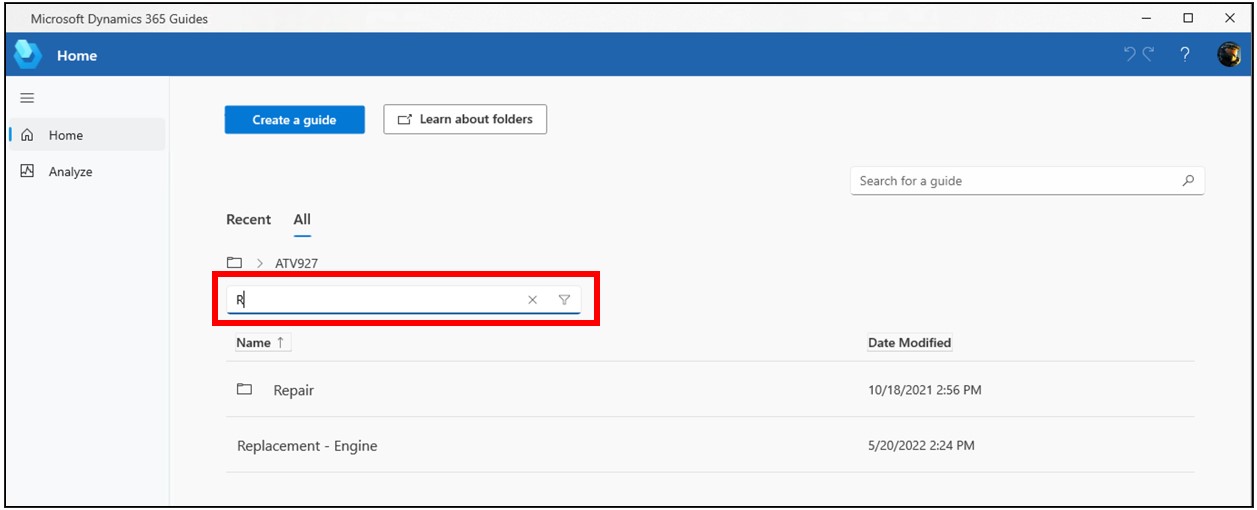
Navegar por la estructura de carpetas
Puede navegar por la estructura de carpetas a través de la pestaña Todo o la ruta de navegación de carpetas situada encima del cuadro de filtro.
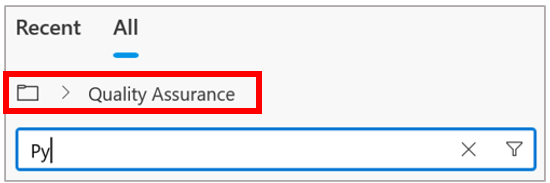
Tenga en cuenta que las carpetas no aparecen en la pestaña Reciente. Aprenda a crear carpetas con la aplicación basada en modelo Guides.
Utilizar la pestaña Todo o Reciente y luego ordenar las listas resultantes
Seleccione la pestaña Todo o Reciente.
Ordene la lista resultante. Para ello, seleccione los encabezados de columna Nombre y Fecha modificada (pestaña Todo), o los encabezados de columna Nombre y Fecha de acceso (pestaña Recientes).